11月 29, 2021
Windowsで日付形式を変更するにはどうすればよいですか10
Windows10の日付形式を現在住んでいる国または地域で適用可能なdd-mm-yyyyまたはmm-dd-yyyyに変更するのは本当に簡単です。
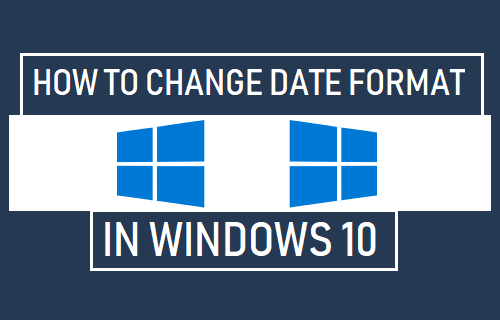
Windows10で日付形式を変更する
異なる国で使用される日付形式は、それらの国に続く文化的および法的慣行によって異なります。たとえば、米国ではmm-dd-yyyy形式が一般的に使用されていますが、英国、オーストラリア、およびほとんどのヨーロッパ、南米、中東、アジアの国ではdd-mm-yyyy形式が
例外は、YMD形式に従う中国、日本、韓国&北朝鮮である。
幸いなことに、Microsoftは世界中に広がるユーザーのためにWindowsで日付形式を変更することを本当に簡単にします。
Windows10で日付形式を変更する手順
Windows10で日付形式を変更するには、以下の手順に従います。
1. スタートボタン>設定アイコンをクリックします。
![]()
2. 設定画面で、時間&言語をクリックします。

3. 次の画面で、左ペインの日付&時刻をクリックします。 右側のペインで、下にスクロールし、日付、時刻、地域の書式設定をクリックします。
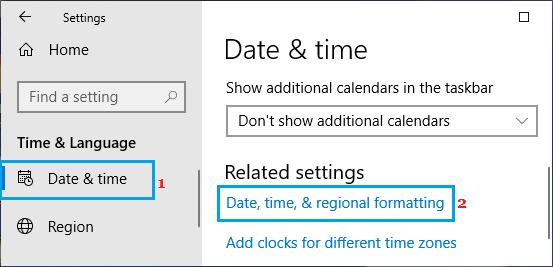
4. 次の画面で、下にスクロールして[データ形式の変更]リンクをクリックします。

5. 次の画面で、短い日付フィールドを使用して、コンピュータの日付形式をmm-dd-yyyyからdd-mm-yyyy形式に変更するか、またはその逆に変更します。
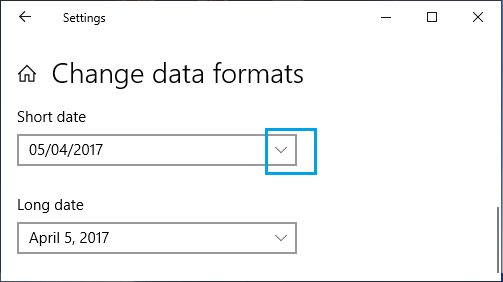
- 遅いまたは正しくないWindowsコンピュータの時計を修正する方法
- Windows10で24時間時計を12時間時計に変更する